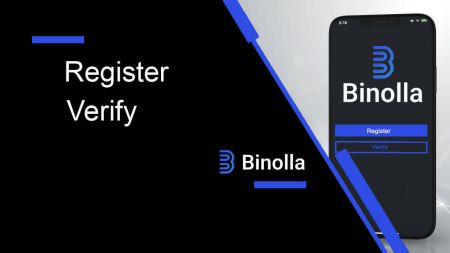Binolla Register - Binolla Denmark - Binolla Danmark
Registrering og verifikation af din konto på Binolla er grundlæggende trin mod adgang til dets omfattende udvalg af tjenester. Denne guide tilbyder en strømlinet proces for at sikre en glat onboarding -oplevelse.
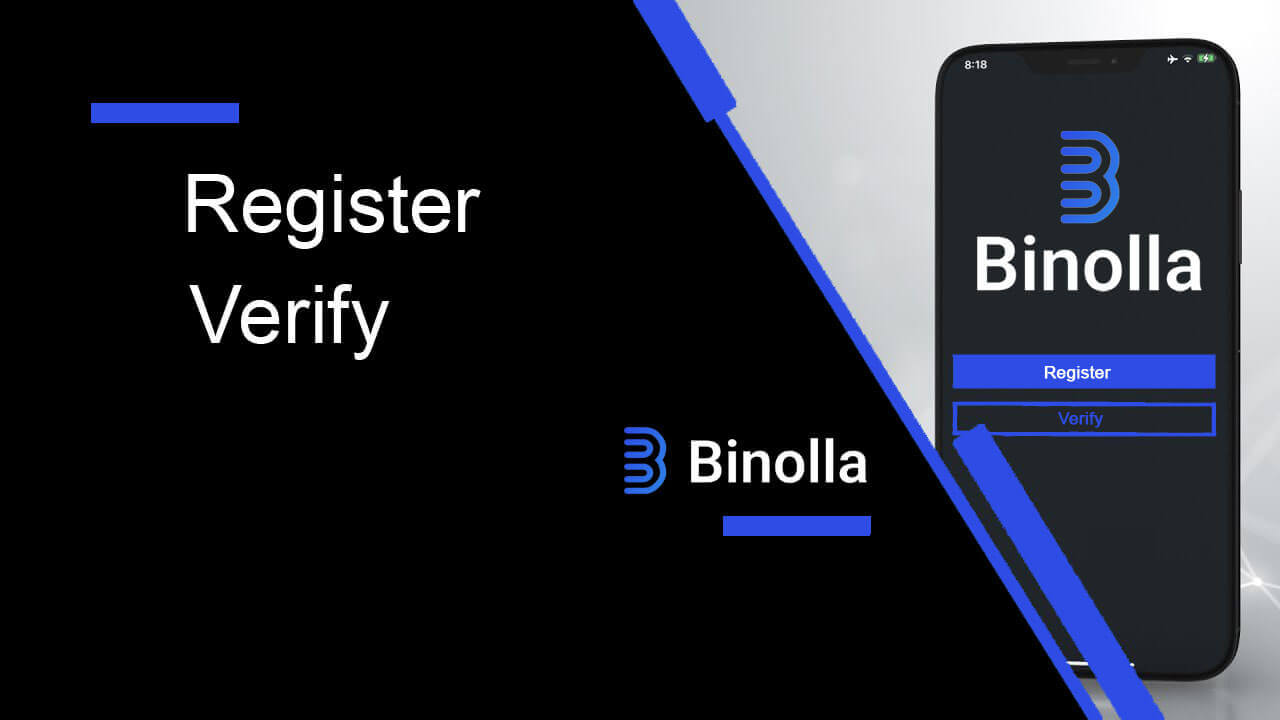
Sådan registrerer du en konto på Binolla
Sådan tilmelder du dig en handelskonto med e-mail på Binolla
1. Start først din yndlingsbrowser og gå til Binolla-webstedet .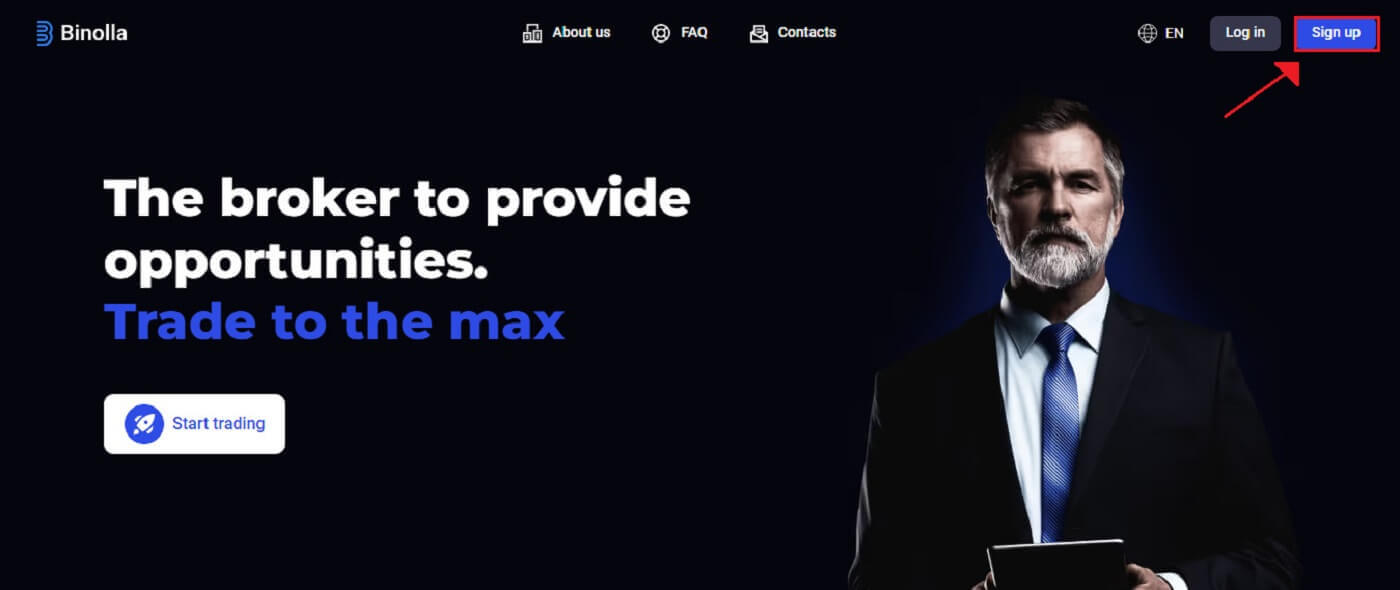
2. På Binolla-hjemmesiden skal du indtaste din e-mail (1), og opsætte din adgangskode (2). Læs derefter servicevilkårene og accepter dem (3), og klik på "Opret en konto" (4).
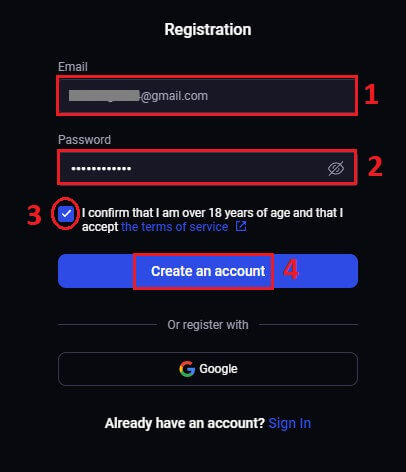
3. Tillykke! Du har åbnet en Binolla-konto med succes.
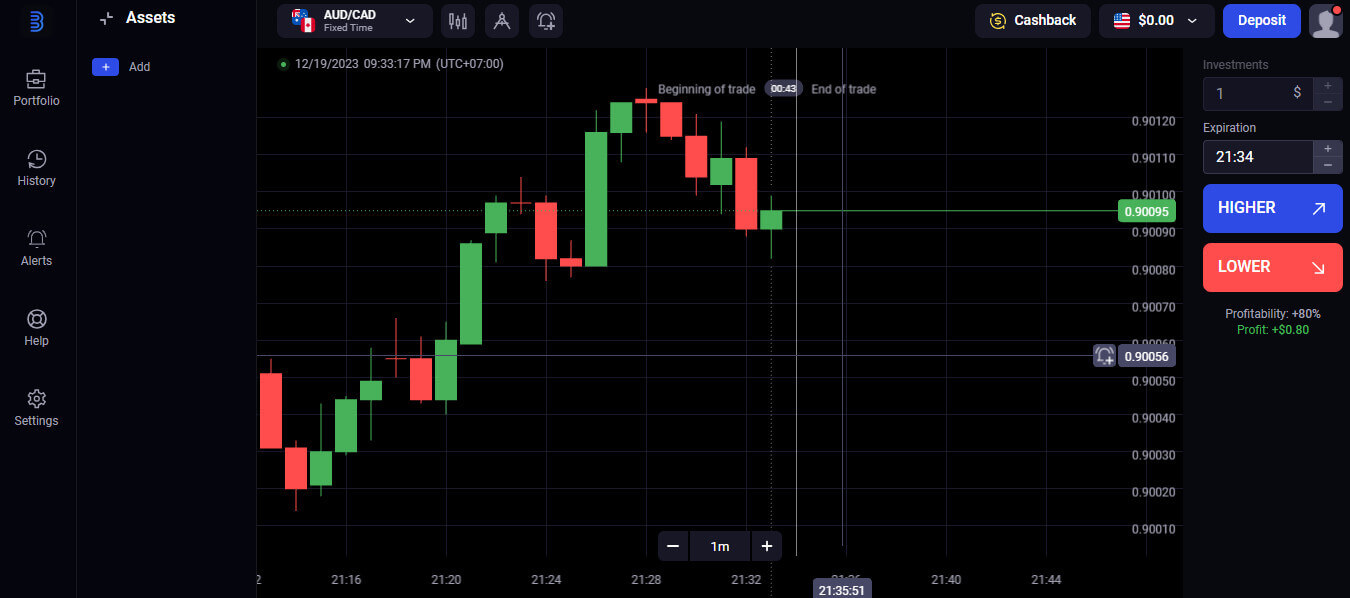
$100 er tilgængelig på din demokonto. Binolla tilbyder sine brugere en demokonto, som er en risikofri indstilling til at øve handel og stifte bekendtskab med platformens funktioner. Disse prøvekonti er en fantastisk måde at øve handel på, før du begynder at handle med rigtige midler, så de er perfekte for både nybegyndere og erfarne handlende.
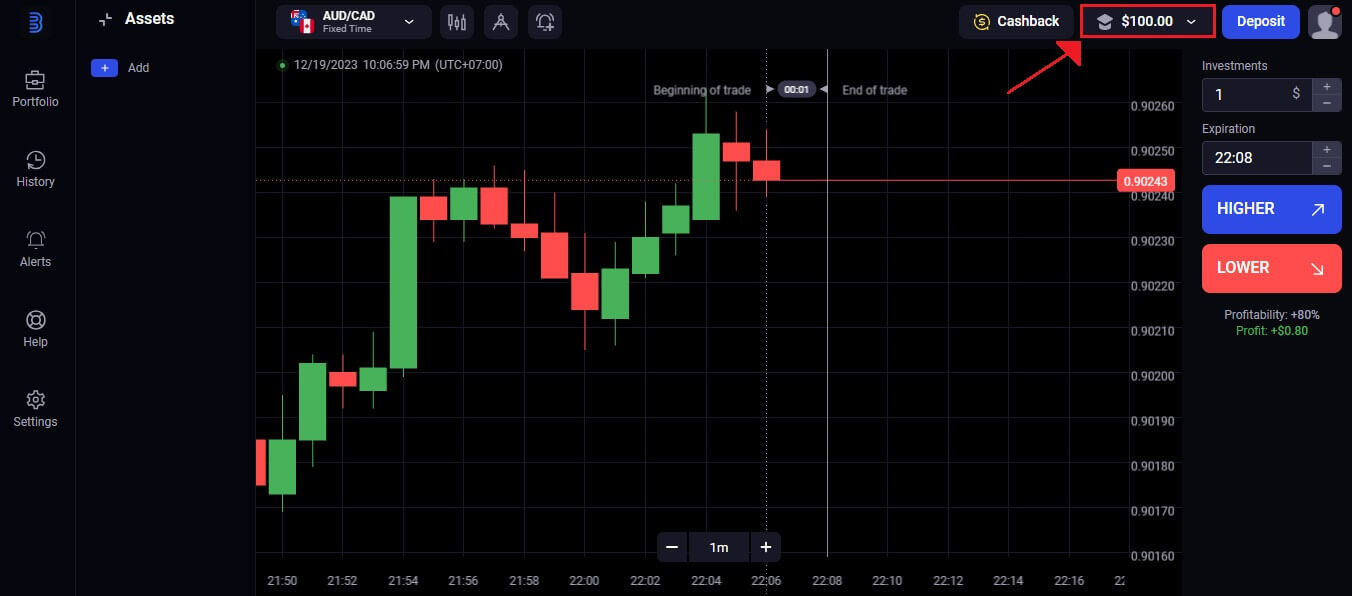
Ved at vælge "Indbetaling" kan du hurtigt skifte til en rigtig handelskonto, når du føler dig tryg nok til at handle. Du kan nu indbetale penge på Binolla og begynde at handle med rigtige penge, hvilket er en spændende og glædelig fase i din handelskarriere.
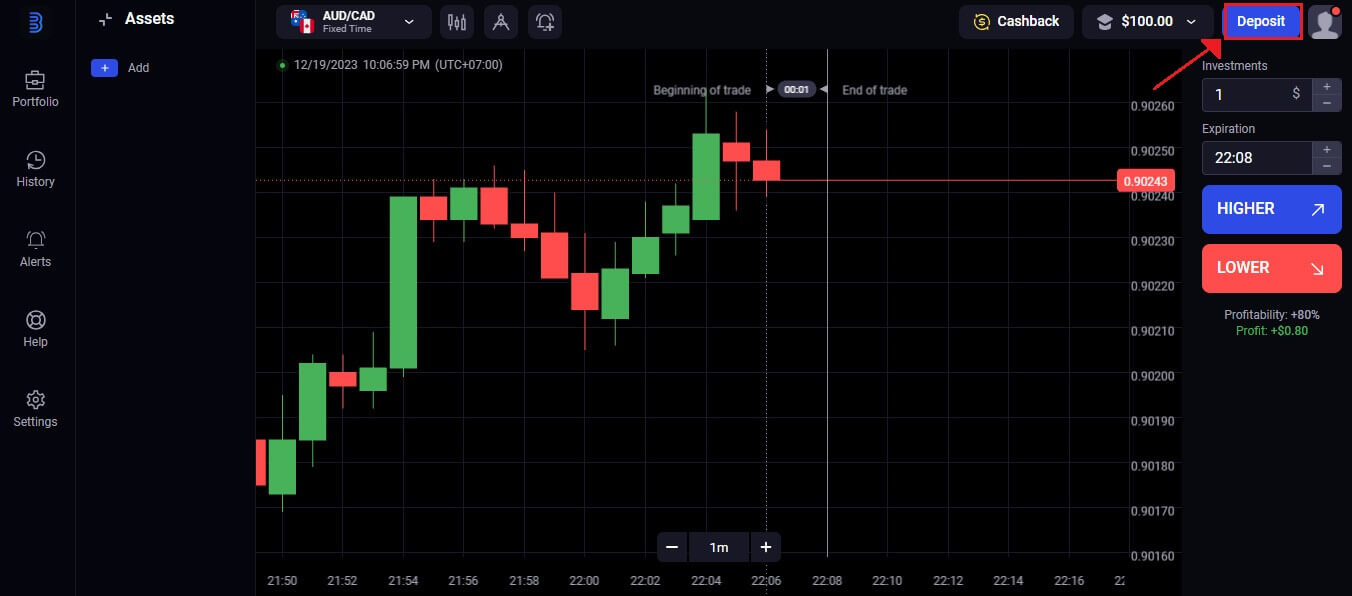
Sådan tilmelder du dig en handelskonto hos Google på Binolla
1. Åbn din foretrukne browser og naviger til Binolla-webstedet .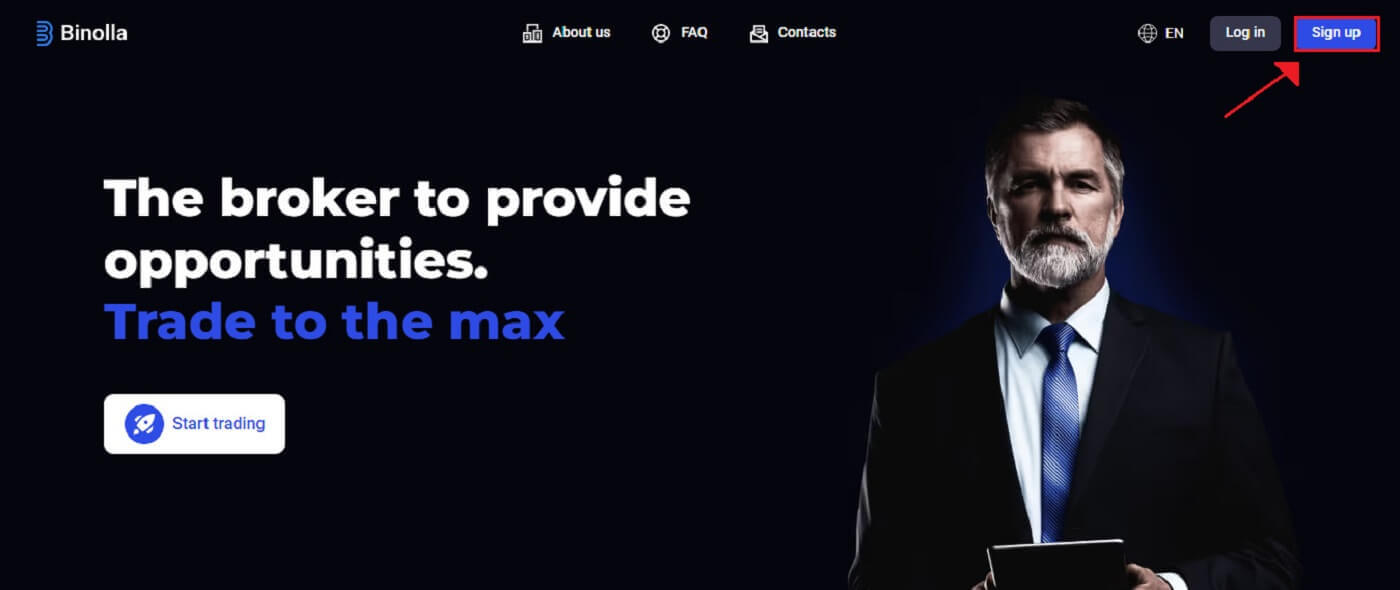
2. Vælg Google i menuen.
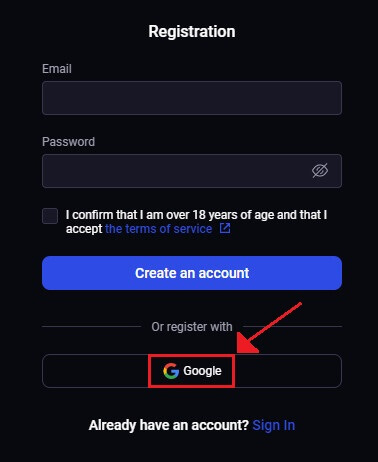
3. Derefter åbnes Google-loginskærmen. For at fortsætte skal du indtaste den e-mailadresse, du brugte til at registrere, og derefter klikke på [Næste] .
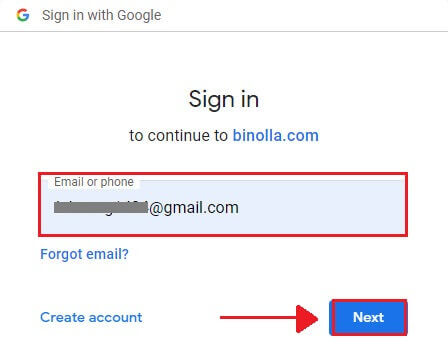
4. Når du har indtastet [Adgangskoden] til din Google-konto, skal du klikke på [Næste] .
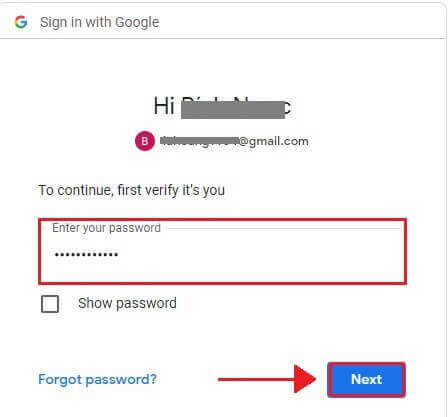
5. Tillykke! Du har tilmeldt dig en Binolla Google-konto. Derefter vil du blive sendt til din Binolla-handel.
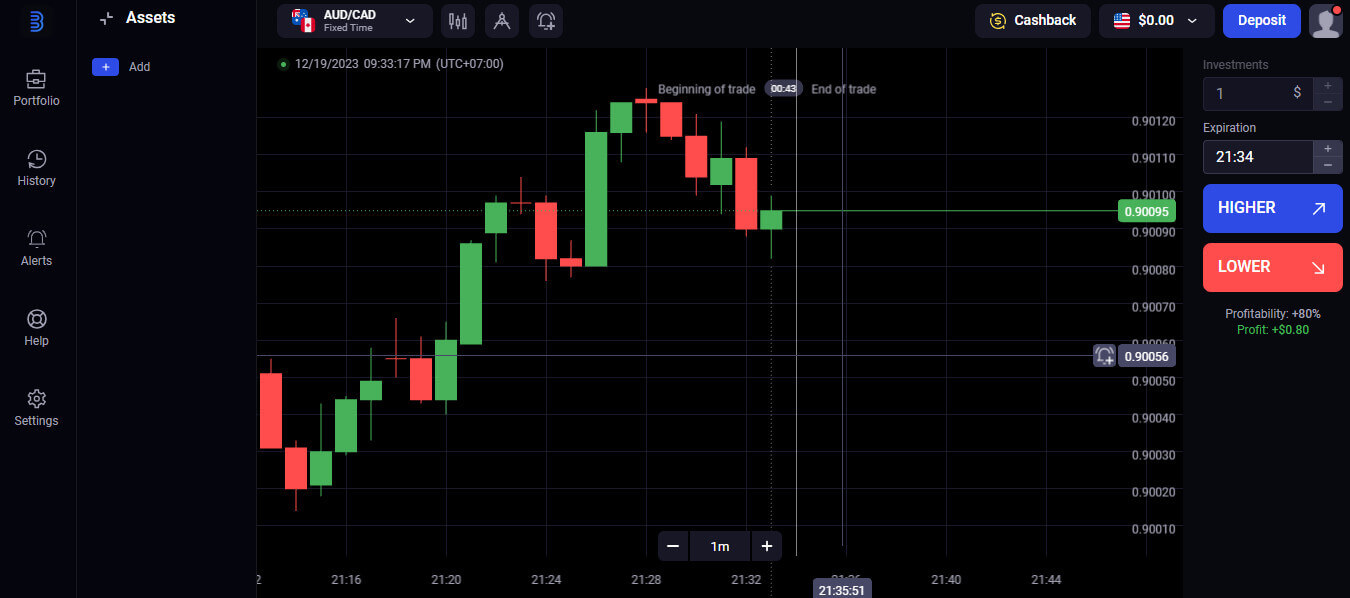
Tilmelding til en Binolla-handelskonto via den mobile webversion
1. For at komme i gang skal du låse din smartphone op og åbne din foretrukne mobilbrowser. Uanset browseren – Firefox, Chrome, Safari eller en anden.2. Besøg mobilwebstedet for Binolla . Dette link fører dig til Binollas mobilwebsted, hvor du kan begynde processen med at oprette en konto. Klik på "Tilmeld dig".
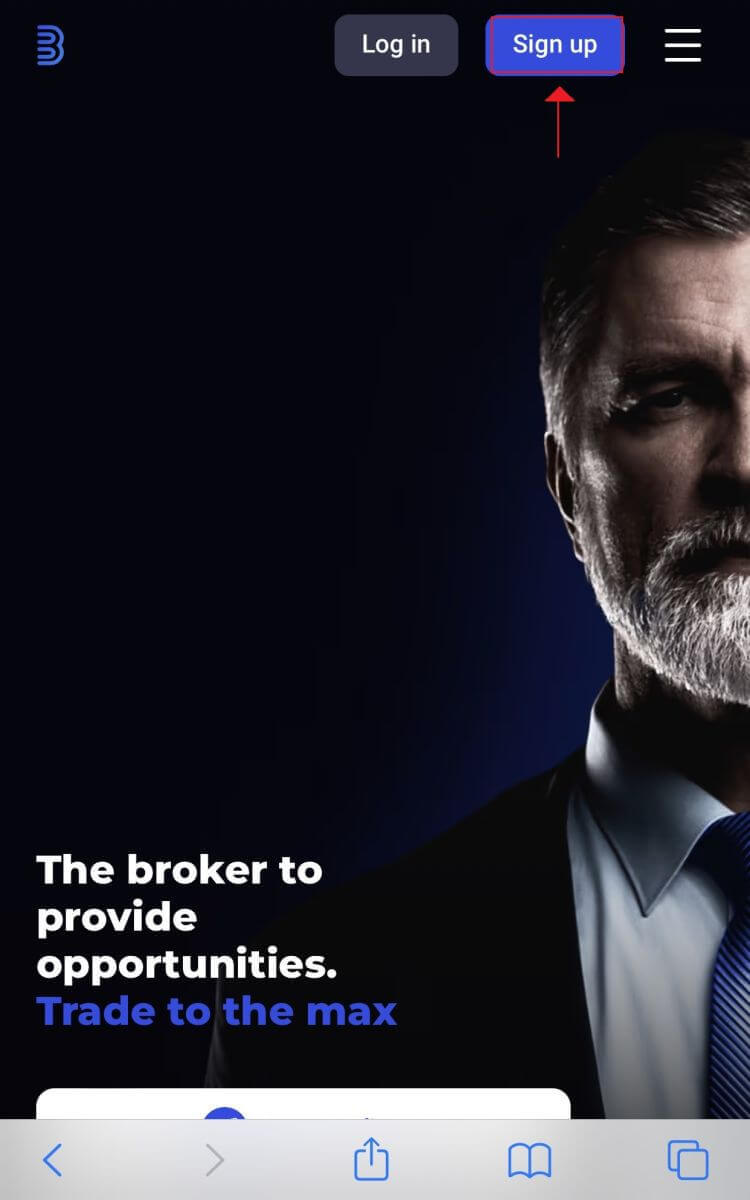
3. Afgivelse af dine personlige oplysninger. For at oprette din Binolla-konto skal du udfylde registreringssiden med dine personlige oplysninger. Normalt består disse af:
1. E-mailadresse : Indtast venligst en fungerende e-mailadresse, som du har adgang til.
2. Adgangskode: For øget sikkerhed skal du bruge en stærk adgangskode, der består af en blanding af bogstaver, tal og specialtegn. 3. Gå over og accepter Binollas privatlivspolitik. 4. Tryk på knappen "Opret en konto" i blåt. Hvis du hellere vil, kan du også registrere dig ved hjælp af din Google-konto. 4. Bedste ønsker! Du har oprettet en Binolla-konto ved at bruge mobilwebstedet. Brug lidt tid på at bruge platformens funktioner, interagere med andre brugere og få mest muligt ud af din internetoplevelse. Handelsplatformens mobile webversion er identisk med dens desktop online-modstykke. Som et resultat vil handel og pengeoverførsler ikke give nogen problemer.
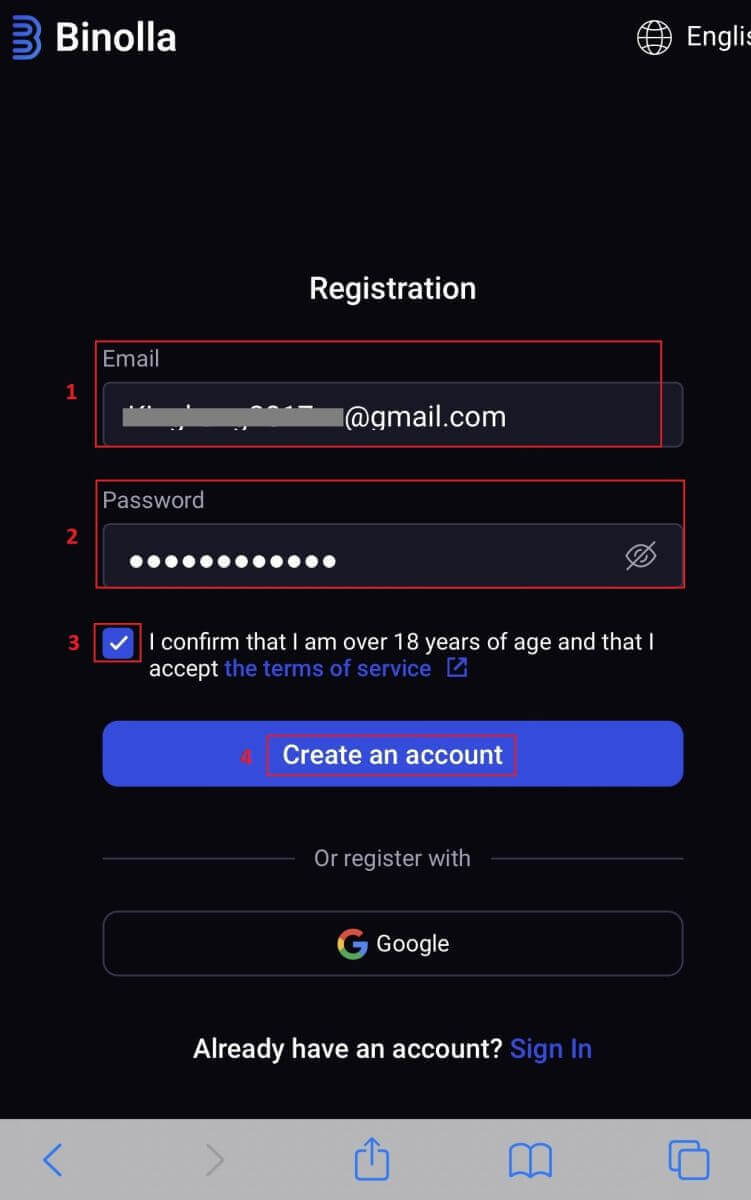
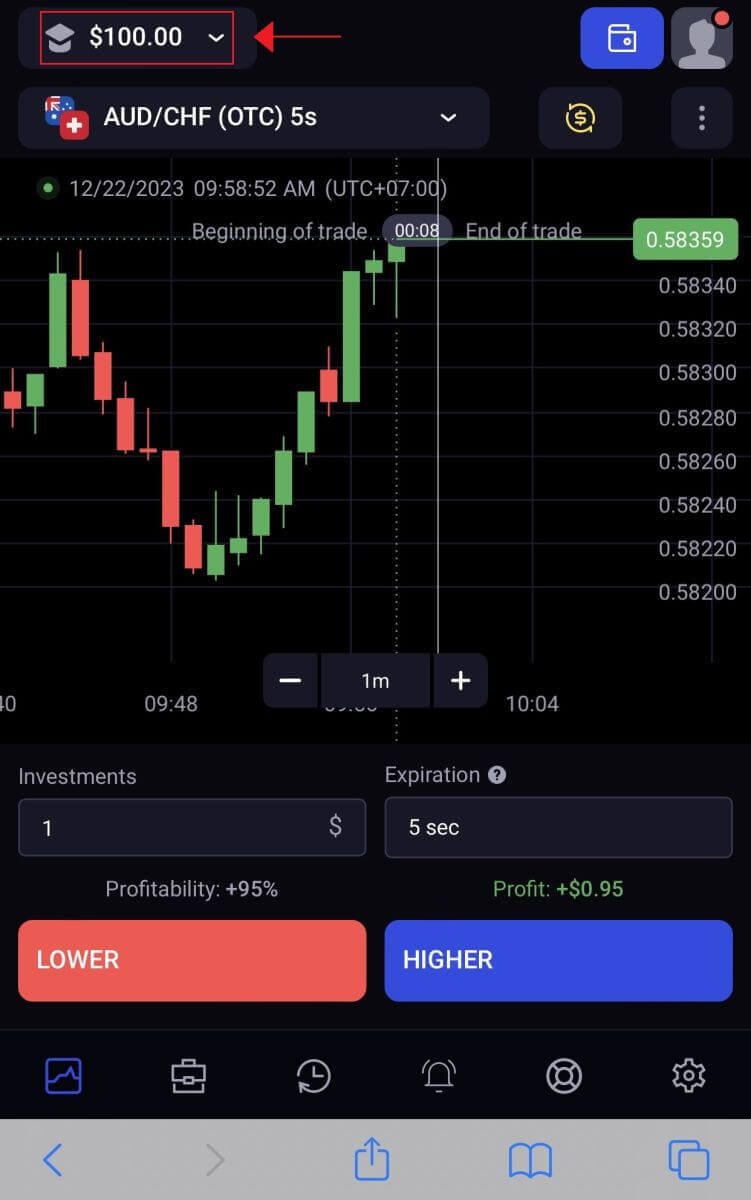
Ofte stillede spørgsmål (FAQ)
Hvordan skifter jeg mellem en demokonto og en rigtig konto?
Klik på din saldo i øverste højre hjørne for at skifte mellem konti. Bekræft, at handelsrummet er, hvor du er. Din praksiskonto og din rigtige konto vises på skærmen, der åbnes. For at aktivere kontoen skal du klikke på den.

Nu kan du bruge det til at handle.
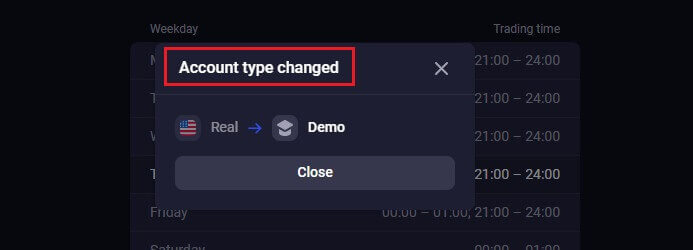
Hvordan nulstiller jeg min demokonto?
Hvis din saldo falder til under $10.000, kan du altid nulstille din træningskonto gratis. Denne konto skal vælges først.
Hvordan kan jeg sikre min konto?
Gør brug af to-trins godkendelse for at beskytte din konto. Platformen vil bede dig om at indtaste en unik kode, der leveres til din e-mailadresse, hver gang du logger ind. Dette kan slås til i Indstillinger.
Hvor mange penge kan jeg tjene på demokontoen?
De handler, du foretager på en demokonto, er ikke rentable. Du får virtuelle penge og udfører virtuelle handler på en demokonto. Det er udelukkende beregnet til at blive brugt til træning. Du skal indsætte penge på en rigtig konto for at handle med rigtige penge. Sådan bekræfter du Binolla-kontoen
Hvordan bekræfter jeg min konto på Binolla
Registrer eller log indBinolla-bekræftelse er nødvendig for at bruge platformen som en licenseret bruger og hæve de penge, du har fået på handel. For at begynde den enkle procedure skal du logge ind på kontoen. Du kan også oprette en konto med din e-mailadresse eller valgte sociale mediekonto, hvis du ikke allerede er medlem.
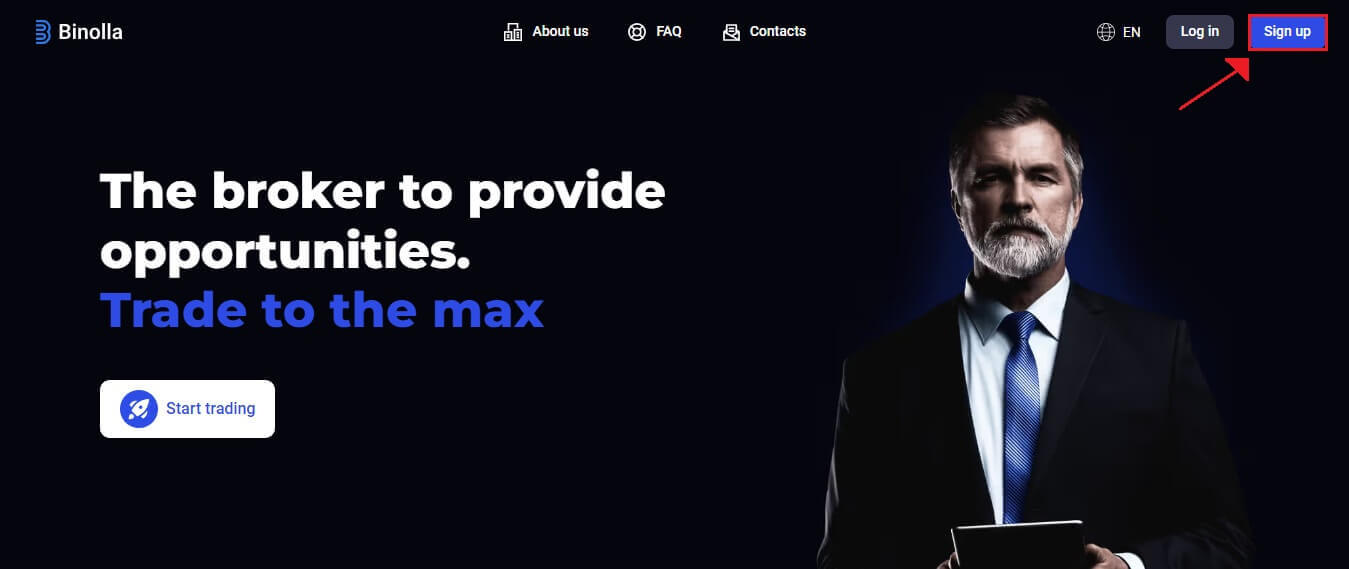
Bekræftelse af e-mailadresse
1. Find "Profil" -området på platformen efter at have logget ind. 2. Indtast "Bekræft"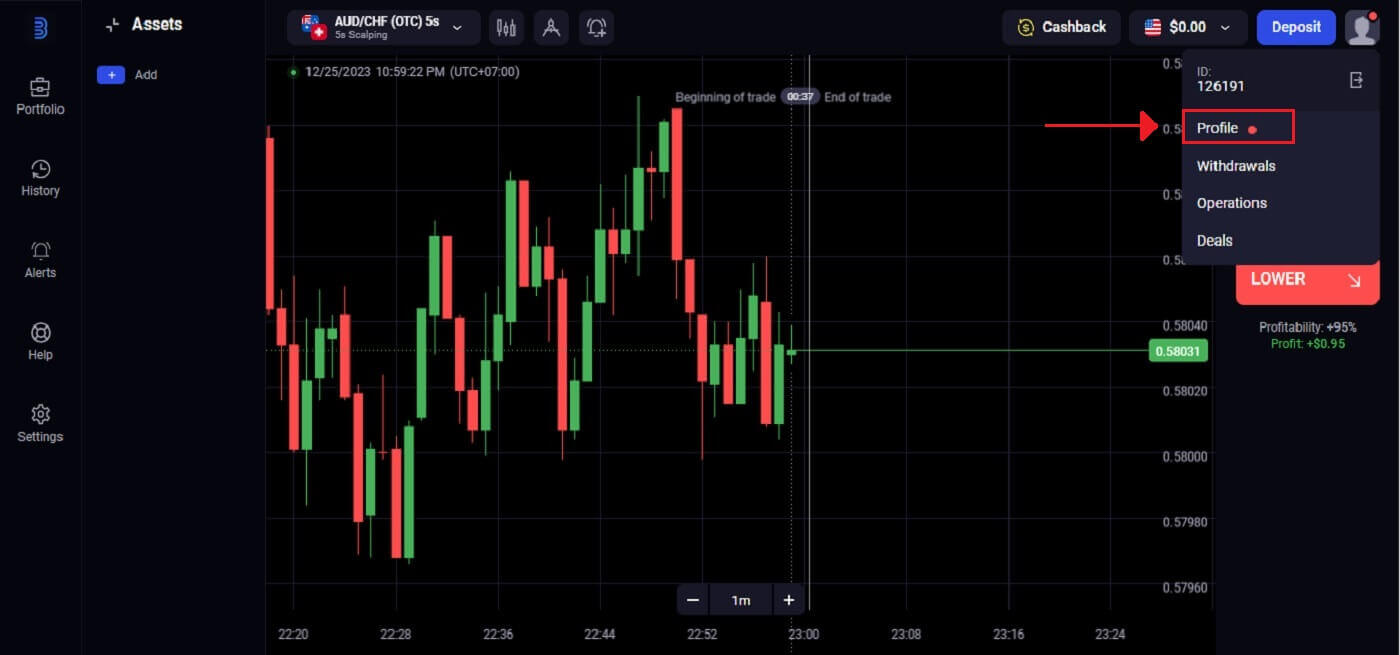
for at afslutte valideringen af din e-mail-adresse . 3. Indtast den 6-cifrede kode sendt til din e-mail. 4. Processen med at bekræfte e-mails er afsluttet. Hvis du slet ikke modtager en bekræftelses-e-mail fra os, så send en e-mail til [email protected] ved at bruge den e-mailadresse, du brugte på platformen. Vi vil manuelt bekræfte din e-mail.
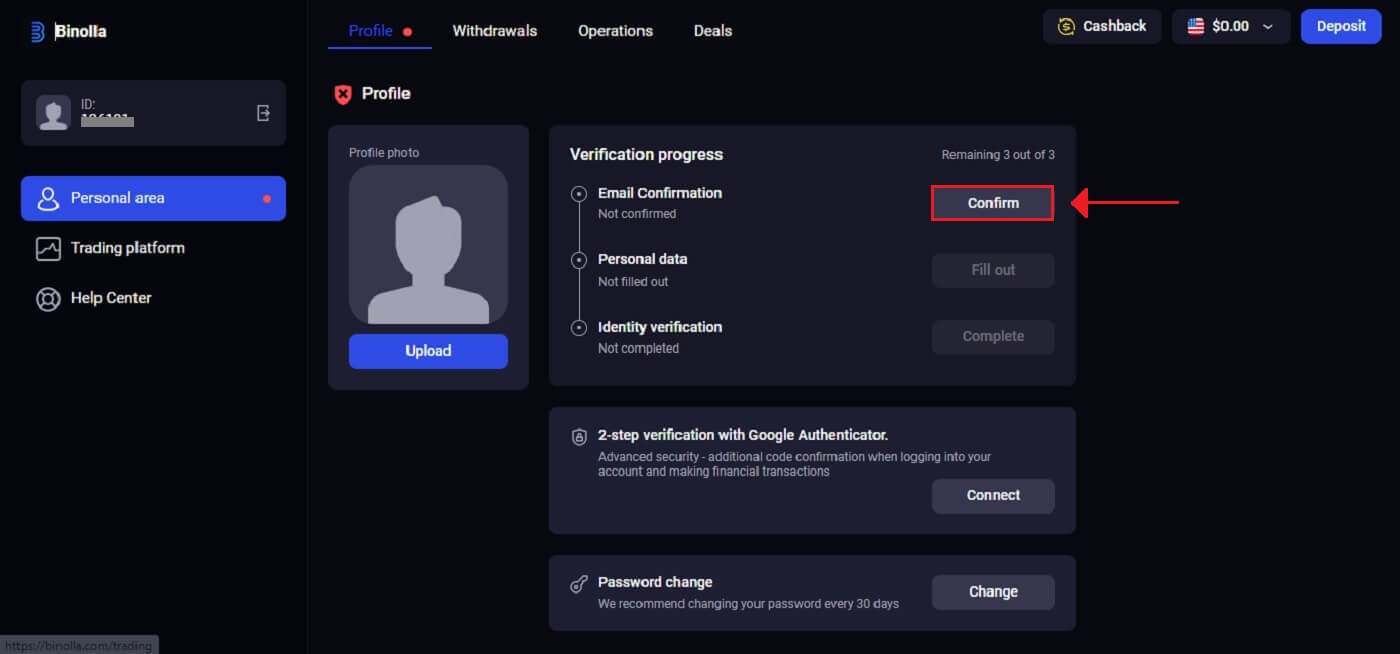
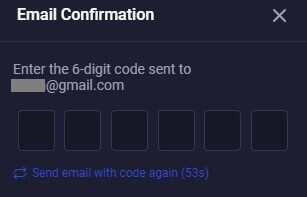
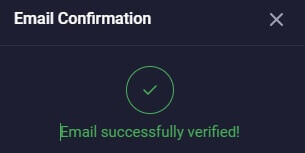
Identitetsbekræftelse
1. Klik på "Udfør" under indstillingen Identitetsbekræftelse.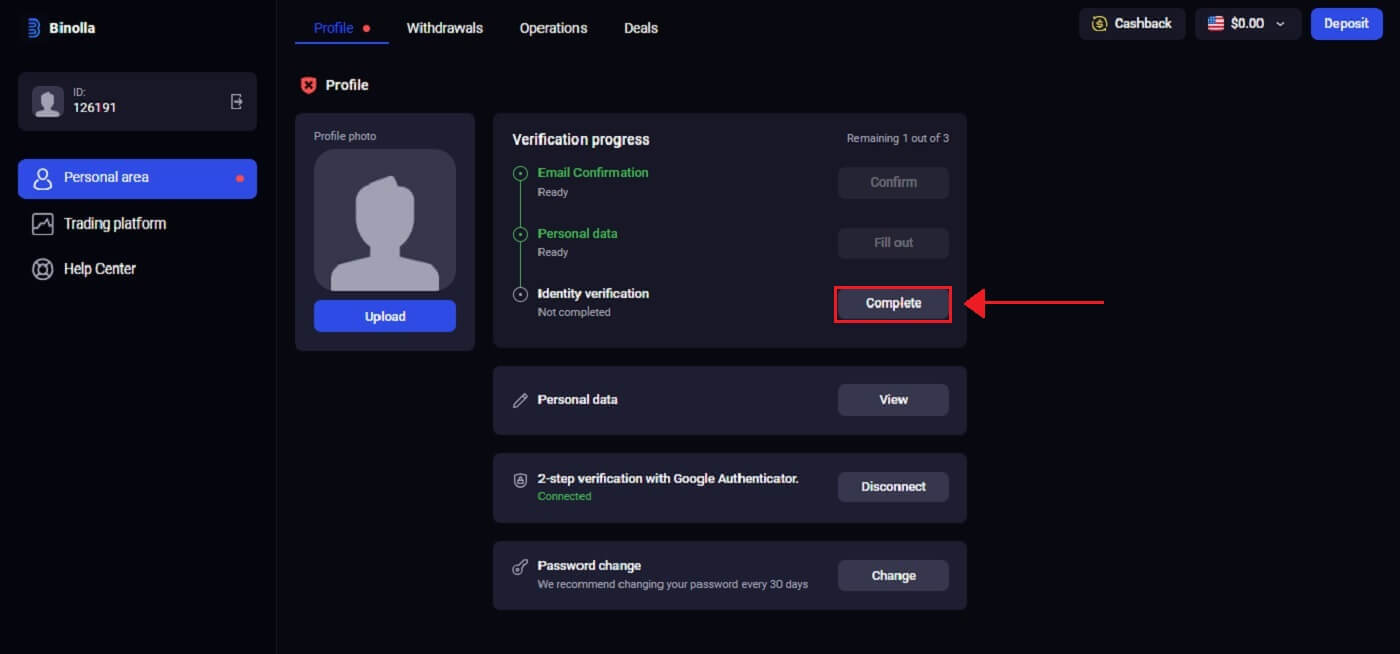
2. Binolla anmoder om dit telefonnummer, din identitet (såsom et pas, id-kort eller kørekort) og muligvis yderligere papirarbejde. Klik på "Start verifikation" .
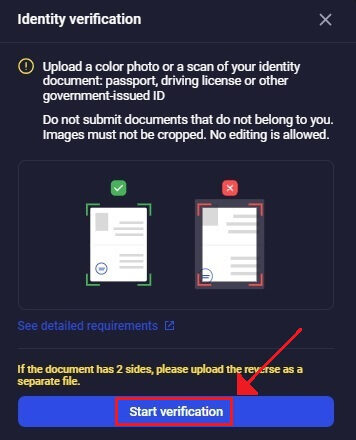
3. Vælg "Tilføj en fil" for at uploade et dokument.
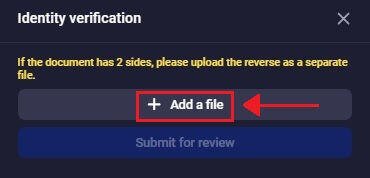
4. Vælg den relevante sektion af din profil, upload din fil, og klik derefter på "Send til gennemgang" .
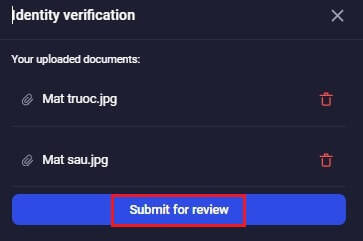
5. Binollas verifikationspersonale vil undersøge dine oplysninger, efter du har indsendt dem. De indsendte oplysningers gyldighed og nøjagtighed er garanteret af denne procedure.
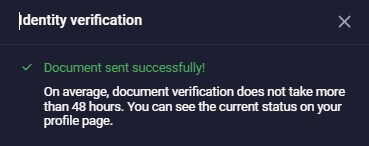
Personlige data
Binolla vil lede dig gennem verifikationsproceduren, som kan kræve at give andet papirarbejde ud over personlige oplysninger som dit fulde navn, fødselsdato, by og mere. 1. Klik på "Udfyld"under indstillingen Personlige data . 2. Indtast dine oplysninger, som de står på dit identitetsdokument, og klik på "Gem" . 3. Vellykket datalagring.
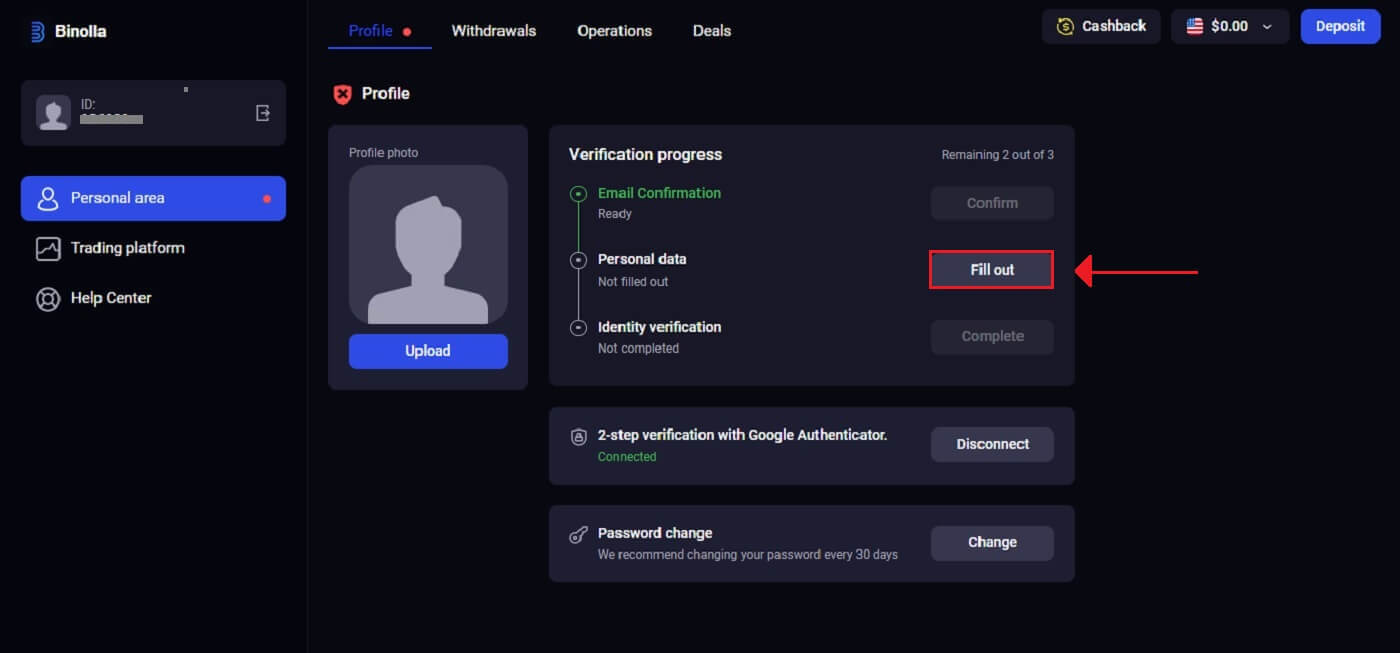
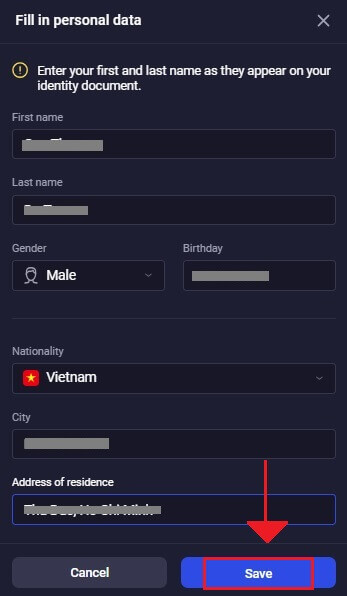
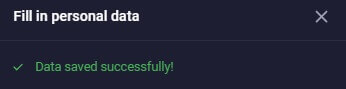
To-faktor-godkendelse (2FA) på Binolla-login
Binolla kan inkludere en ekstra sikkerhedsfunktion, såsom to-faktor autentificering (2FA), som sender en speciel kode til din e-mail, hvis den er aktiveret for din konto. Indtast denne kode som anvist for at fuldføre godkendelsesprocessen.For at aktivere 2FA på Binolla skal du udføre følgende handlinger:
1. Gå til området med kontoindstillinger på din Binolla-konto efter at have logget ind. Normalt kan du få adgang til dette ved at vælge "Profil" fra rullemenuen efter at have klikket på dit profilbillede.
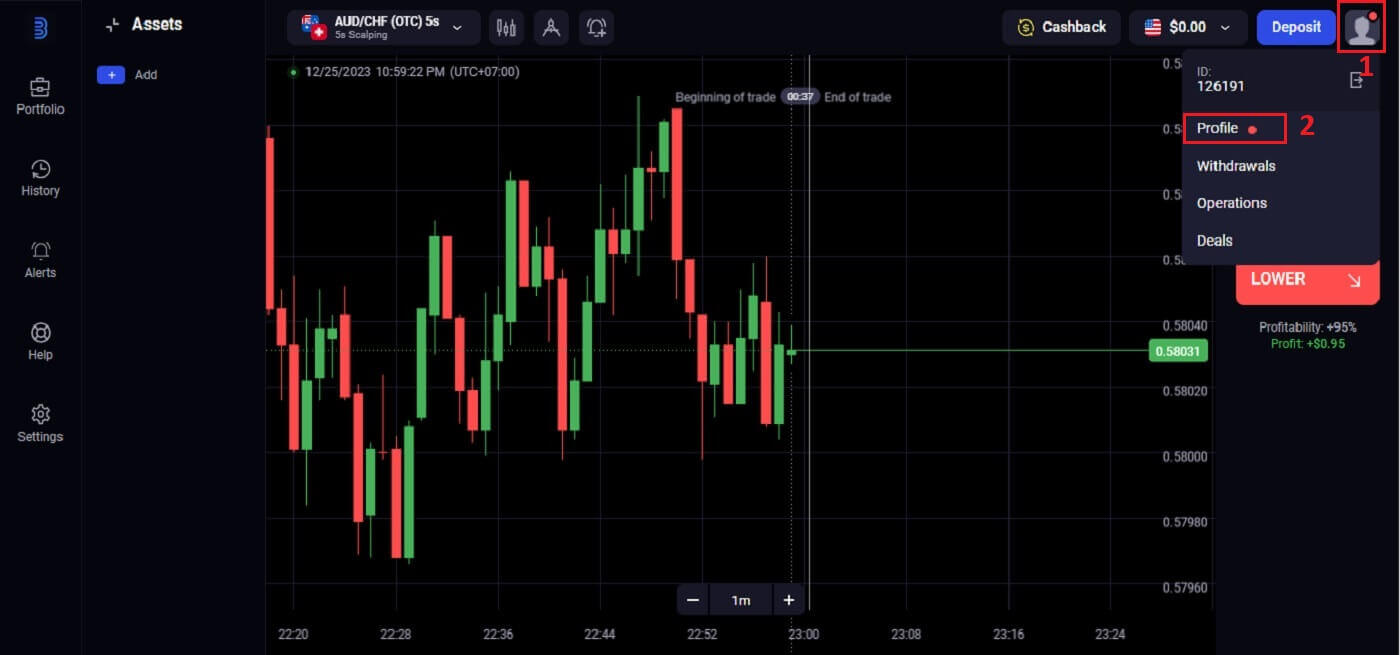
2. Klik på fanen "Forbind" i 2-trinsbekræftelsen med Google Authenticator.
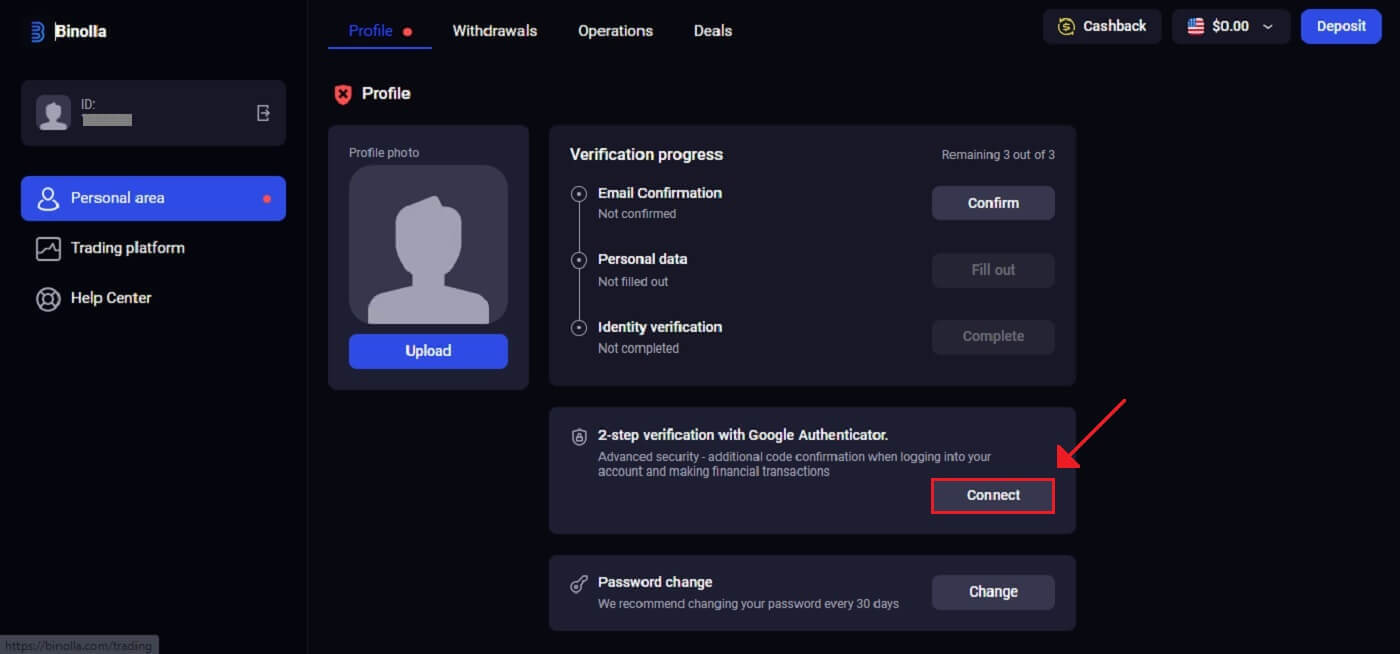
3. Download og installer Google Authenticator-appen på din mobil, og klik derefter på "Næste" .
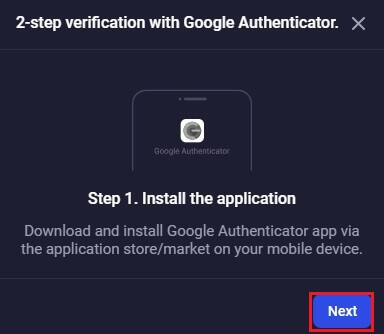
4. Åbn appen, scan QR-koden ovenfor, eller indtast en cifferkode i applikationen, og klik på "Næste" 5.
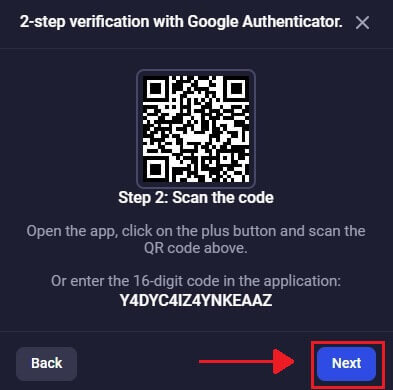
Indtast den 6-cifrede kode, du modtog i appen, og klik på "Bekræft" for at fuldføre Authenticator-konfigurationen
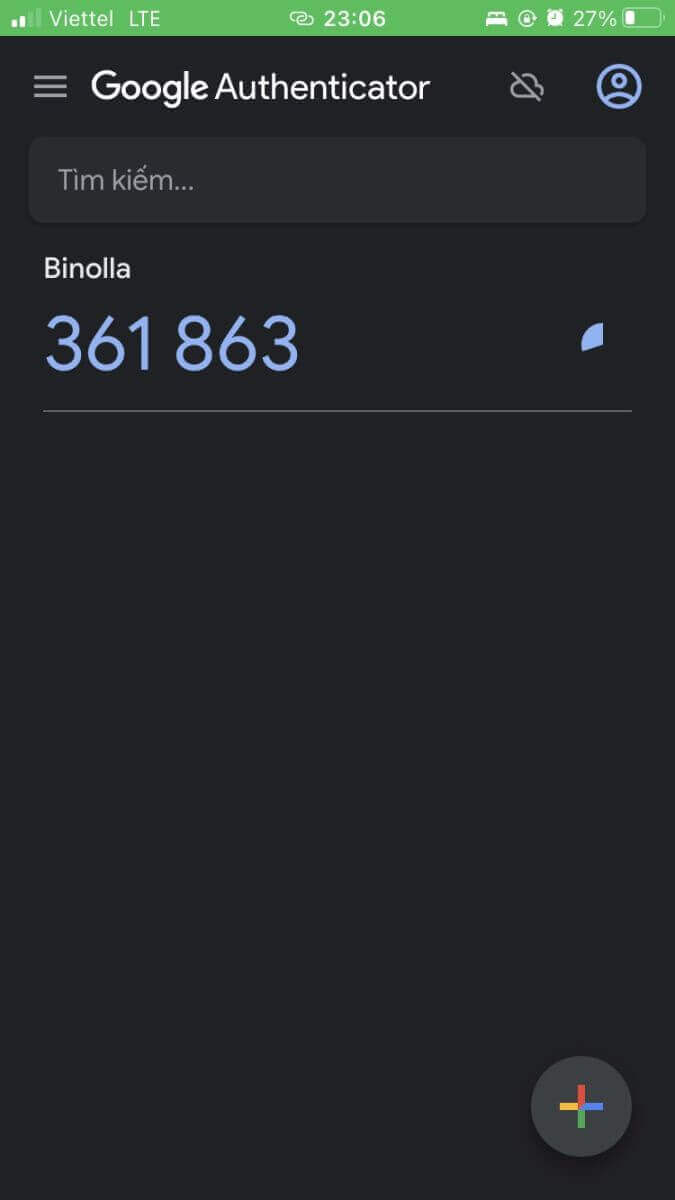
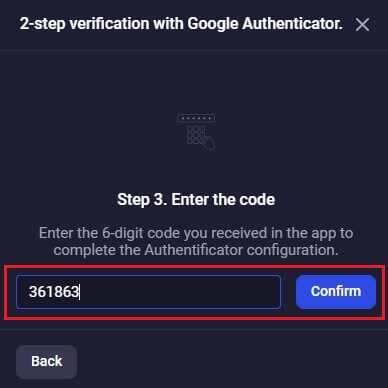
med Google-step verifikationen er fuldført med Google-step verifikation. Binolla, to-faktor-godkendelse (2FA) er et afgørende sikkerhedselement. Hver gang du logger ind på din Binolla-konto efter at have konfigureret 2FA, skal du angive en anden bekræftelseskode
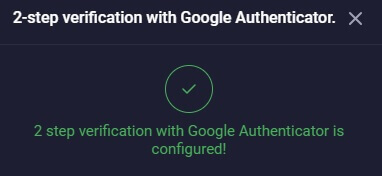
.
Fordele ved at bekræfte din Binolla-konto
Flere attraktive fordele ved at verificere din Binolla-konto gør brugen af internettet sikrere og mere bekvem:- For at sikre kontoens lovlighed og kundens sikkerhed er verifikation nødvendig. En kundes oplysninger kan blive kompromitteret af en lang række uærlige handlinger, herunder svindel og svindel, der bringer deres liv i fare.
- Ved at bevise, at kunden ikke er en svindler eller svindler, og at kontofakta er sande, giver verificering af deres oplysninger også yderligere legitimitet til deres konto.
- Kunder giver webstedet deres mest afgørende detaljer ved registrering, og verifikation fungerer som en databank for mæglerne. Desuden viser proceduren for at verificere din konto, at hjemmesiden er autentisk, og at du bør anlægge sag for at beskytte dig selv og dem.
Ofte stillede spørgsmål
Hvordan sikrer jeg sikkerheden på min konto?
Vi anbefaler kraftigt at indstille stærkere adgangskoder (ved at bruge store og små bogstaver, cifre og symboler) fra starten, så det ville være svært at gætte. Brug ikke de samme logindata (e-mailadresse, adgangskode) på tværs af flere websteder, og overfør aldrig dine logindata til tredjeparter.Vi minder dig om, at det er dit personlige ansvar at holde dine personlige data sikre.
Hvor lang tid tager det at få mine dokumenter bekræftet?
Kontrol af filerne udføres af vores specialister i rækkefølge efter ankomst af dokumenterne. Vi gør vores bedste for at verificere filer samme dag, men ved visse lejligheder kan kontrollen tage op til 5 hverdage.
Hvis der er problemer, eller der skal udleveres yderligere filer - får du besked med det samme.
Kan jeg overføre adgang til min konto til tredjeparter?
Nej, da dette er en overtrædelse af platformsreglerne. Ejeren af kontoen må ikke overføre login-data eller give adgang til kontoen til handel til nogen anden.
Vær venligst opmærksom på svindlere, og hold dine personlige oplysninger sikre.